Jak vygenerovat hlášení o baterii pomocí příkazu POWERCFG
Resumen: Informace o použití příkazu Windows POWERCFG k vytvoření hlášení o baterii, které vám pomůže odstranit možné problémy s baterií.
Instrucciones
Pomocí následujících kroků lze vytvořit hlášení o baterii, které může pomoct při odstraňování problémů:
- Baterie notebooku se začala samovolně vybíjet.
- Baterie notebooku vydrží pouze hodinu nebo méně.
Hlášení o baterii pomocí příkazu POWERCFG
- Spusťte Příkazový řádek (CMD). (Příkazový řádek: Co to je a jak jej používat v systému Dell)
- Zadejte následující příkaz:
powercfg /batteryreport
Stiskněte Enter.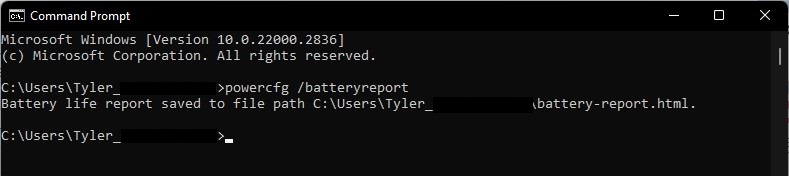
- Přejděte do složky C:\Users\"user_name" v Průzkumníku souborů , vyhledejte soubor battery_report.html a dvakrát na něj klikněte. Měl by se otevřít ve výchozím internetovém prohlížeči.
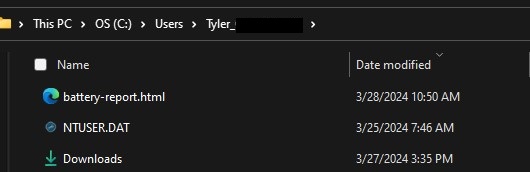
Níže jsou uvedeny příklady snímků obrazovky s informacemi v hlášení, které mohou pomoci v případě nutnosti výměny baterie.
- Hlášení o baterii:

- Nedávné použití:

- Využití baterie:

- Historie využití baterie:

- Historie kapacity baterie:
Poznámka: Kapacita baterie je primární způsob, jak zjistit, zda je nutné baterii vyměnit. Další informace jsou uvedeny níže v části Rozdíl mezi kapacitou "Konstrukce baterie" a "Plné nabití".

- Odhad životnosti baterie:

Pokud je hodnota "Full Charge Capacity" o 25 % nižší než hodnota "Design Capacity" a baterie je starší než rok, jedná se o normální jev. Pokud baterie není starší než rok, může být nutné ji vyměnit. Stav baterie lze zjistit také v systému BIOS notebooku.
Rozdíl mezi "konstrukcí baterie" a kapacitou "plného nabití"
Při používání nástroje Battery Report zjistíte, že existuje rozdíl mezi projektovanou kapacitou baterie a zobrazenou plnou kapacitou nabití.
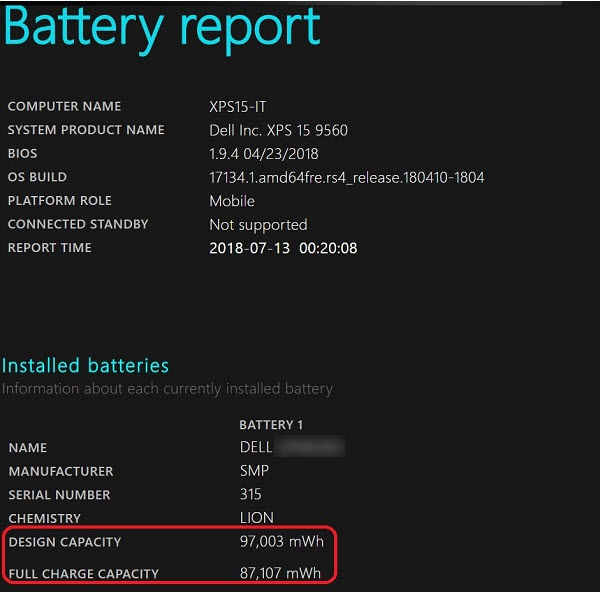
Tento nepoměr vás může vést k mylnému předpokladu, že je problém s baterií jejich notebooku.
- Kapacita plného nabití: To je ovlivněno několika faktory, které se neustále mění. (Například změny vnější teploty, okolní teploty, teploty nasáknutí tepla systému nebo například počtu vybití na 0 % a počtu cyklů plného nabití.)
- Návrhová kapacita: Má 10% vyrovnávací paměť, která umožňuje vnější změny během používání. (Například teplo systému může způsobit mírné přepětí článku.) Tím se zabrání vystřelení baterie a poškození životnosti článků baterie.
Jedná se o standardní průmyslový design a postupy a baterie funguje tak, jak má.
Další informace:
Información adicional
Doporučené články
Zde je několik doporučených článků týkajících se tohoto tématu, které by vás mohly zajímat.